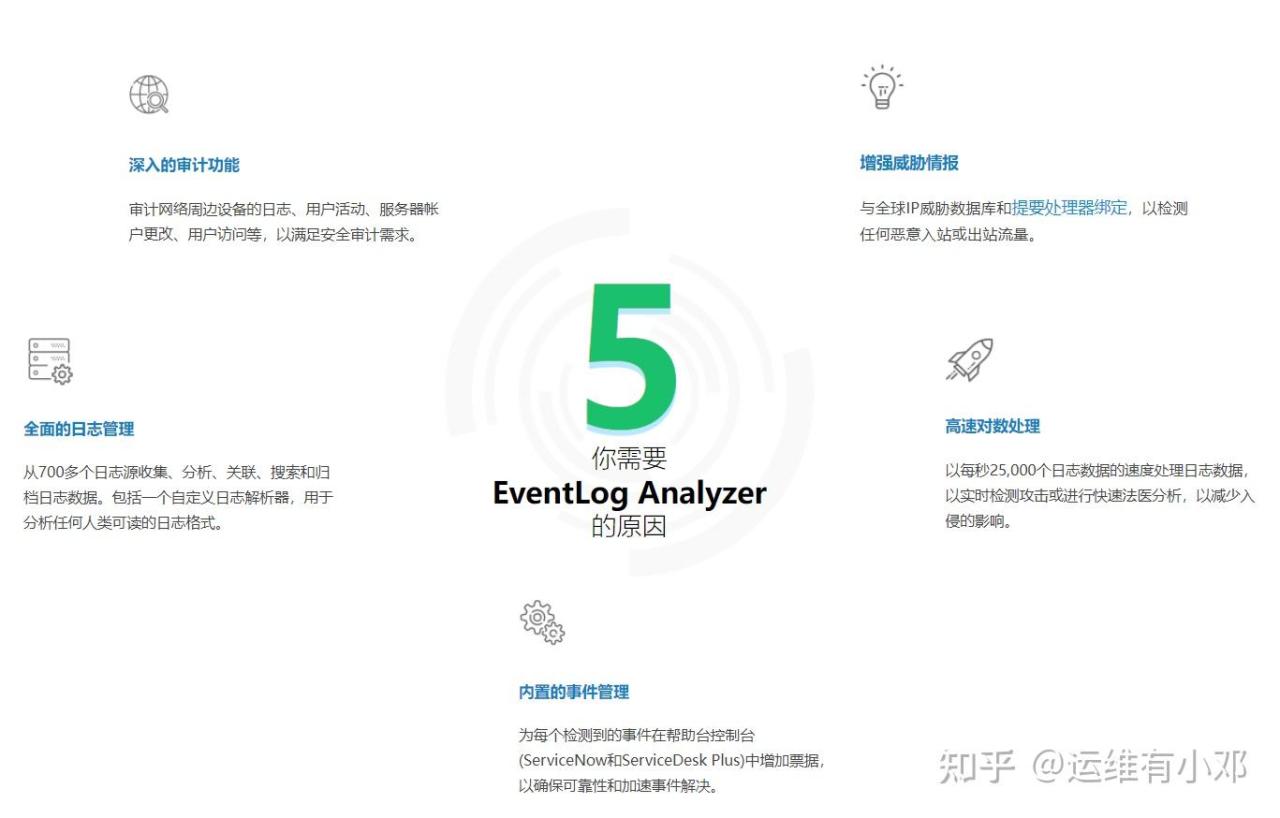引言
日志管理是监控和维护计算机系统的重要组成部分。通过设置日志记录系统,可以记录系统事件和错误,以便进行分析和故障排除。本文将介绍如何设置日志记录系统以记录系统事件和错误,以及日志管理设备的作用。
设置日志记录系统
设置日志记录系统涉及以下步骤:
- 选择日志记录框架:选择一个日志记录框架,例如Log4j、Logback或SLF4J,将用于记录日志。
- 配置日志记录级别:配置日志记录级别,例如DEBUG、INFO、WARN、ERROR和FATAL,以控制记录哪些事件和错误。
- 定义日志输出:定义日志输出,例如具体需求。
- 部署日志管理设备:部署日志管理设备并将其配置为从所需来源收集日志。
- 定义日志解析器:定义日志解析器以提取和解析日志消息中的相关信息。
- 创建仪表板和警报:创建仪表板和警报以可视化日志数据并自动响应错误或事件。
最佳实践
在设置和使用日志管理系统时,遵循以下最佳实践至关重要:
- 记录所有相关事件:确保记录系统中发生的所有相关事件,包括性能问题、安全漏洞和错误。
- 选择适当的日志级别:选择适当的日志级别以避免记录无关信息或错过重要事件。
- 定期检查日志:定期检查日志以识别任何错误或问题。
- 使用日志分析工具:使用日志分析工具以自动化日志分析并识别趋势和模式。
- 遵守法规:遵循任何适用的法规要求,例如GDPR或HIPAA,以保护用户数据。
结论
日志管理是维护计算机系统的关键方面。通过设置日志记录系统和使用日志管理设备,可以记录系统事件和错误,以便进行分析和故障排除。遵循最佳实践并使用适当的工具可以最大限度地利用日志管理,以提高系统可靠性和安全性。
Linux服务器日志管理详解
在Linux系统中,有三个主要的日志子系统:连接时间日志--由多个程序执行,把纪录写入到/var/log/wtmp和/var/run/utmp,login等程序更新wtmp和utmp文件,使系统管理员能够跟踪谁在何时登录到系统。
进程统计--由系统内核执行。
当一个进程终止时,为每个进程往进程统计文件(pacct或acct)中写一个纪录。
进程统计的目的是为系统中的基本服务提供命令使用统计。
错误日志--由syslogd(8)执行。
各种系统守护进程、用户程序和内核通过syslog(3)向文件/var/log/messages报告值得注意的事件。
另外有许多Unix程序创建日志。
像HTTP和FTP这样提供网络服务的服务器也保持详细的日志。
常用的日志文件如下:Access-log 纪录HTTP/web的传输acct/pacct 纪录用户命令aculog 纪录MODEM的活动btmp纪录失败的纪录lastlog 纪录最近几次成功登录的事件和最后一次不成功的登录messages从syslog中记录信息(有的链接到syslog文件)sudolog 纪录使用sudo发出的命令sulog纪录使用su命令的使用syslog 从syslog中记录信息(通常链接到messages文件)utmp纪录当前登录的每个用户wtmp一个用户每次登录进入和退出时间的永久纪录xferlog 纪录FTP会话utmp、wtmp和lastlog日志文件是多数重用Unix日志子系统的关键--保持用户登录进入和退出的纪录。
有关当前登录用户的信息记录在文件utmp中;登录进入和退出纪录在文件wtmp中;最后一次登录文件可以用lastlog命令察看。
数据交换、关机和重起也记录在wtmp文件中。
所有的纪录都包含时间戳。
这些文件(lastlog通常不大)在具有大量用户的系统中增长十分迅速。
例如wtmp文件可以无限增长,除非定期截取。
许多系统以一天或者一周为单位把wtmp配置成循环使用。
它通常由cron运行的脚本来修改。
这些脚本重新命名并循环使用wtmp文件。
通常,wtmp在第一天结束后命名为wtmp.1;第二天后wtmp.1变为wtmp.2等等,直到wtmp.7。
每次有一个用户登录时,login程序在文件lastlog中察看用户的UID。
如果找到了,则把用户上次登录、退出时间和主机名写到标准输出中,然后login程序在lastlog中纪录新的登录时间。
在新的lastlog纪录写入后,utmp文件打开并插入用户的utmp纪录。
该纪录一直用到用户登录退出时删除。
utmp文件被各种命令文件使用,包括who、w、users和finger。
下一步,login程序打开文件wtmp附加用户的utmp纪录。
当用户登录退出时,具有更新时间戳的同一utmp纪录附加到文件中。
wtmp文件被程序last和ac使用。
具体命令wtmp和utmp文件都是二进制文件,他们不能被诸如tail命令剪贴或合并(使用cat命令)。
用户需要使用who、w、users、last和ac来使用这两个文件包含的信息。
who:who命令查询utmp文件并报告当前登录的每个用户。
Who的缺省输出包括用户名、终端类型、登录日期及远程主机。
例如:who(回车)显示chyangpts/0 Aug 18 15:06ynguo pts/2 Aug 18 15:32ynguo pts/3 Aug 18 13:55lewis pts/4 Aug 18 13:35ynguo pts/7 Aug 18 14:12ylou pts/8 Aug 18 14:15如果指明了wtmp文件名,则who命令查询所有以前的纪录。
命令who /var/log/wtmp将报告自从wtmp文件创建或删改以来的每一次登录。
w:w命令查询utmp文件并显示当前系统中每个用户和它所运行的进程信息。
例如:w(回车)显示:3:36pm up 1 day, 22:34, 6 users, load average: 0.23, 0.29, 0.27。
USER TTY FROM LOGIN@ IDLE JCPU PCPU WHATchyang pts/0 202.38.68.242 3:06pm 2:04 0.08s 0.04s -bashynguo pts/2 202.38.79.47 3:32pm 0.00s 0.14s 0.05 wlewis pts/3 202.38.64.233 1:55pm 30:39 0.27s 0.22s -bashlewis pts/4 202.38.64.233 1:35pm 6.00s 4.03s 0.01s sh /home/users/ynguo pts/7 .e 2:12pm 0.00s 0.47s 0.24s telnet mailylou pts/8 202.38.64.235 2:15pm 1:09m 0.10s 0.04s -bashusers:users用单独的一行打印出当前登录的用户,每个显示的用户名对应一个登录会话。
如果一个用户有不止一个登录会话,那他的用户名将显示相同的次数。
例如:users(回车)显示:chyang lewis lewis ylou ynguo ynguolast:last命令往回搜索wtmp来显示自从文件第一次创建以来登录过的用户。
例如:chyang pts/9202.38.68.242 Tue Aug 1 08:34 - 11:23 (02:49)cfanpts/6202.38.64.224 Tue Aug 1 08:33 - 08:48 (00:14)chyang pts/4202.38.68.242 Tue Aug 1 08:32 - 12:13 (03:40)lewis pts/3 202.38.64.233 Tue Aug 1 08:06 - 11:09 (03:03)lewis pts/2 202.38.64.233 Tue Aug 1 07:56 - 11:09 (03:12)如果指明了用户,那么last只报告该用户的近期活动,例如:last ynguo(回车)显示:ynguopts/4 .e Fri Aug 4 16:50 - 08:20 (15:30)ynguopts/4 .e Thu Aug 3 23:55 - 04:40 (04:44)ynguopts/11 .e Thu Aug 3 20:45 - 22:02 (01:16)ynguopts/0 .e Thu Aug 3 03:17 - 05:42 (02:25)ynguopts/0 .e Wed Aug 2 01:04 - 03:16 1+02:12)ynguopts/0 .e Wed Aug 2 00:43 - 00:54 (00:11)ynguopts/9 .e Thu Aug 1 20:30 - 21:26 (00:55)ac:ac命令根据当前的/var/log/wtmp文件中的登录进入和退出来报告用户连结的时间(小时),如果不使用标志,则报告总的时间。
例如:ac(回车)显示:total 5177.47ac -d(回车)显示每天的总的连结时间Aug 12 total 261.87Aug 13 total 351.39Aug 14 total 396.09Aug 15 total 462.63Aug 16 total 270.45Aug 17 total 104.29Today total 179.02ac -p (回车)显示每个用户的总的连接时间ynguo 193.23yUCao 3.35rong 133.40hdai 10.52zjzhu 52.87zqzhou 13.14liangliu 24.34total 5178.24lastlog:lastlog文件在每次有用户登录时被查询。
可以使用lastlog命令来检查某特定用户上次登录的时间,并格式化输出上次登录日志/var/log/lastlog的内容。
它根据UID排序显示登录名、端口号(tty)和上次登录时间。
如果一个用户从未登录过,lastlog显示**Never logged**。
注意需要以root运行该命令,例如:rong5 202.38.64.187 Fri Aug 18 15:57:01 +0800 2000dbb**Never logged in**xinchen **Never logged in**pb9511 **Never logged in**xchen 0202.38.64.190 Sun Aug 13 10:01:22 +0800 2000另外,可一加一些参数,例如,last -u 102将报告UID为102的用户;last -t 7表示限制上一周的报告。
进程统计Unix可以跟踪每个用户运行的每条命令,如果想知道昨晚弄乱了哪些重要的文件,进程统计子系统可以告诉你。
它对还跟踪一个侵入者有帮助。
与连接时间日志不同,进程统计子系统缺省不激活,它必须启动。
在Linux系统中启动进程统计使用accton命令,必须用root身份来运行。
Accton命令的形式accton file,file必须先存在。
先使用toUCh命令来创建pacct文件:toUCh /var/log/pacct,然后运行accton: accton /var/log/pacct。
一旦accton被激活,就可以使用lastcomm命令监测系统中任何时候执行的命令。
若要关闭统计,可以使用不带任何参数的accton命令。
lastcomm命令报告以前执行的文件。
不带参数时,lastcomm命令显示当前统计文件生命周期内纪录的所有命令的有关信息。
包括命令名、用户、tty、命令花费的CPU时间和一个时间戳。
如果系统有许多用户,输入则可能很长。
下面的例子:crond Froot ?? 0.00 seCS Sun Aug 20 00:16promisc_check.s Sroot ?? 0.04 seCS Sun Aug 20 00:16promisc_checkroot ?? 0.01 seCS Sun Aug 20 00:16greproot ?? 0.02 seCS Sun Aug 20 00:16tailroot ?? 0.01 seCS Sun Aug 20 00:16sh root ?? 0.01 seCS Sun Aug 20 00:15pingSroot ?? 0.01 seCS Sun Aug 20 root ?? 0.01 seCS Sun Aug 20 00:15shroot ?? 0.01 seCS Sun Aug 20 00:15
如何查看系统事件日志
如何查看系统事件日志?系统事件日志是Windows操作系统中一个很有用的功能,它会记录各种系统事件,从错误和警告到系统启动和关机。
这些日志可以帮助您诊断问题并保持您的计算机运行稳定。
但是,许多用户并不知道如何查看系统事件日志。
在本文中,我们将介绍几种查看系统事件日志的方法。
方法1:使用事件查看器事件查看器是Windows操作系统中的一个内置工具,它允许您查看和管理系统事件日志。
要打开事件查看器,请按下“Windows键+X”,然后选择“事件查看器”选项。
在事件查看器窗口中,您将看到一个左侧面板,其中包含各种日志类型,例如“应用程序”、“系统”、“安全性”等。
单击其中一个日志类型,您将看到右侧面板中的事件列表。
您可以单击任何事件,以查看有关该事件的详细信息。
方法2:使用命令行您还可以使用命令行访问系统事件日志。
要打开命令提示符窗口,请按下Windows键并输入“cmd”,然后单击“命令提示符”的搜索结果。
在命令提示符窗口中,输入“”并按Enter键。
这将打开事件查看器,并允许您查看和管理系统事件日志。
方法3:使用第三方工具最后,您可以考虑使用第三方工具来查看和管理系统事件日志。
有许多免费和付费的工具可以帮助您浏览系统事件日志,其中一些甚至可以自动发送警报或通知您任何错误或警告。
一些值得考虑的工具包括EventLogAnalyzer、Graylog和Loggly等。
总结无论您选择使用哪种方法,查看系统事件日志是管理Windows计算机的重要步骤之一。
它可以帮助诊断问题,调试错误和保持计算机安全。
请记住,始终要定期检查系统事件日志,并将任何发现的错误或异常视为警告信号。
Windows日志与监控
在Windows系统中,日志管理如同系统的心脏,确保着稳定性和数据安全。它涵盖了四大关键领域:事件日志、性能追踪、分析与安全监控。每个部分都扮演着至关重要的角色,下面我们将逐一探讨。
事件日志的全方位记录</
系统、应用和安全日志,犹如系统的三面镜子,记录着运行状态和潜在问题。系统日志捕捉关键操作,应用日志记录软件事件,安全日志则警惕入侵尝试,所有这些通过设置合理的事件级别和记录策略,如大小、期限等,确保信息的完整性和时效性。
保护日志数据的重重防线</
在日志管理中,数据保护不容忽视。通过设置权限、加密备份,确保日志数据免受篡改或删除的威胁,这是维护系统安全的重要步骤。
实时监控与响应</
安全事件监控是关键环节,通过内置工具实时监控Windows系统的登录、文件访问、网络连接和安全策略,一旦发现异常,如登录事件的入侵尝试或文件权限变更,立即采取响应措施,如修改密码、禁用账户或强化安全策略。
事件分析与报告</
分析安全事件,如登录时间、账户行为和访问模式,能够揭示潜在的威胁。生成的报告详尽记录事件信息,及时提交给管理员,以便他们制定解决方案,确保系统安全。
强化网络安全策略与培训</
除了日志管理,网络安全策略的建立和用户教育同样重要。定期更新系统、使用安全软件、备份数据,同时对用户进行安全意识培训,教导他们如何保护账户,防止恶意行为,形成全面的安全防护网。
结语</
Windows日志与监控是维护系统稳定与安全的基石,通过有效的管理、监控和响应,可以有效抵御网络攻击,提升系统的整体防护能力。让我们共同努力,为系统安全筑起坚固的防线。
 亿动网
亿动网